-
파파고가 나오면서 해외여행을 가는데 있어서 언어의 부담이 확연하게 줄어들었습니다. 예전에는 번역 하면 구글 번역밖에 없었고 구글 번역 조차도 번역의 기능이 제대로 작동하지 않았던 때가 있었는데요.
적어도 이제는 번역 하면 생각나는 것이 구글 번역, 네이버 파파고, 카카오 i 이렇게 3개는 생각이 나며 카카오 영어 번역기는 곧 카카오 i를 뜻합니다.
다만 이름을 좀 더 직관적이게 카카오 번역이라던가 아니면 좀 더 부르기 쉽고 알기 쉽게 했다면 더 좋았을 것 같네요.
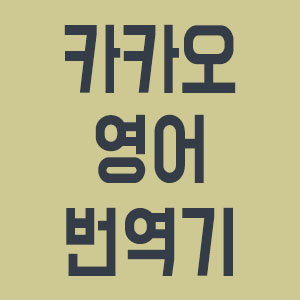
휴대폰의 카카오톡을 이용해서 카카오 영어 번역기를 사용할 수도 있고 구글 번역처럼 웹으로 들어가서 pc 혹은 모바일 양쪽에서 번역도 가능한데요.
필요한 정도에 따라서 어떤 것을 사용하는게 더 편한지 한번 확인을 해보고 필요한 것을 선택하면 될 것 같습니다. 저는 첫번째 방법 보다는 두번째 방법이 익숙하다 보니 두번재 방법을 더 자주 사용하게 되는 것 같네요.
◆카카오 영어 번역기 1
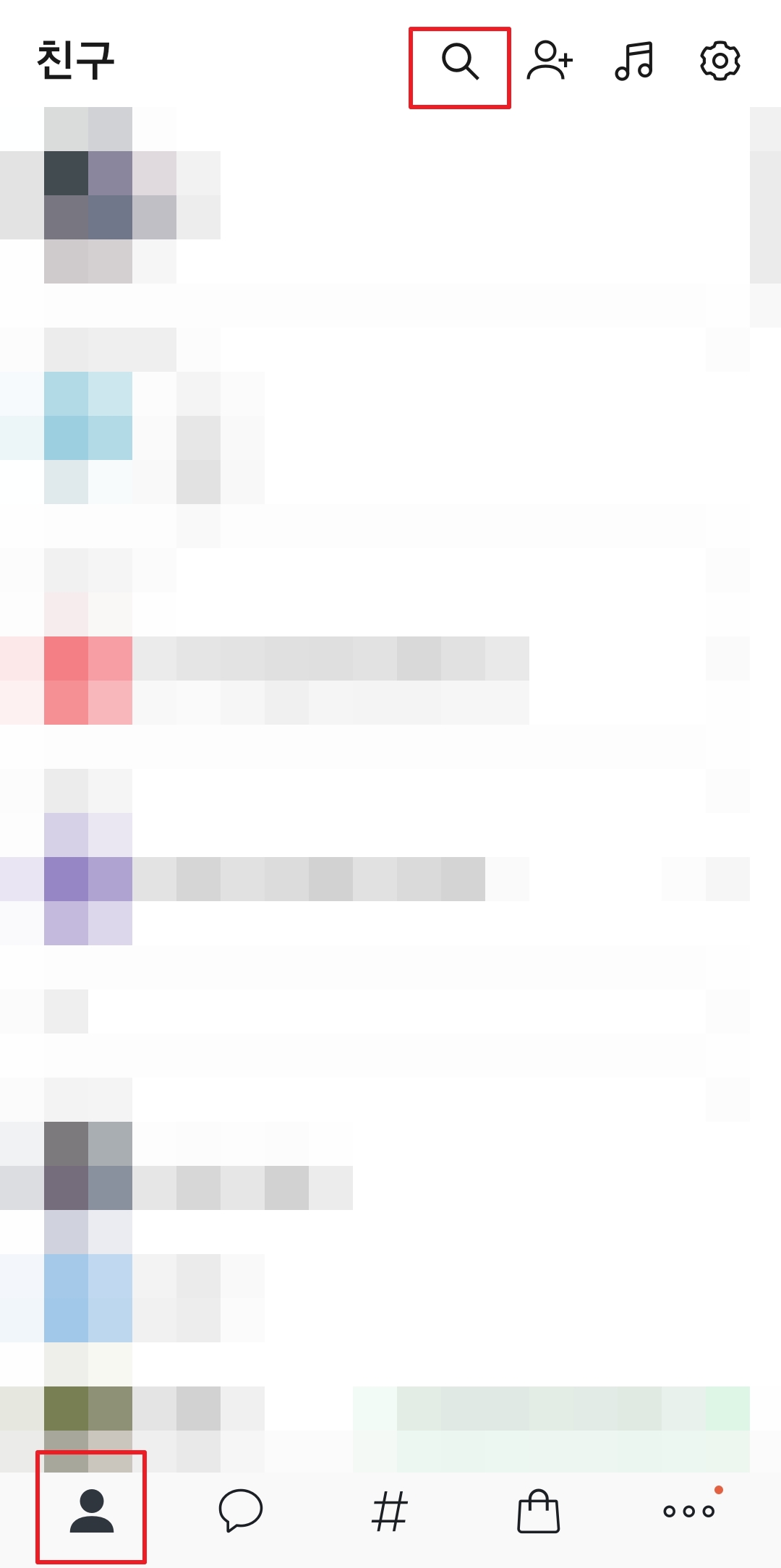
먼저 첫번째는 카카오톡을 이용한 방법인데 좌측 하단의 사람 모양 친구 버튼을 클릭한 뒤에 우측 상단의 돋보기 모양 검색 버튼을 누릅니다.


카카오i라고 입력을 하면 카카오 i 번역이 나오며 자연스러운 인공지능 번역이라는 설명이 살짝 보이네요. 채널 추가 버튼을 클릭하여 채널을 추가합니다.
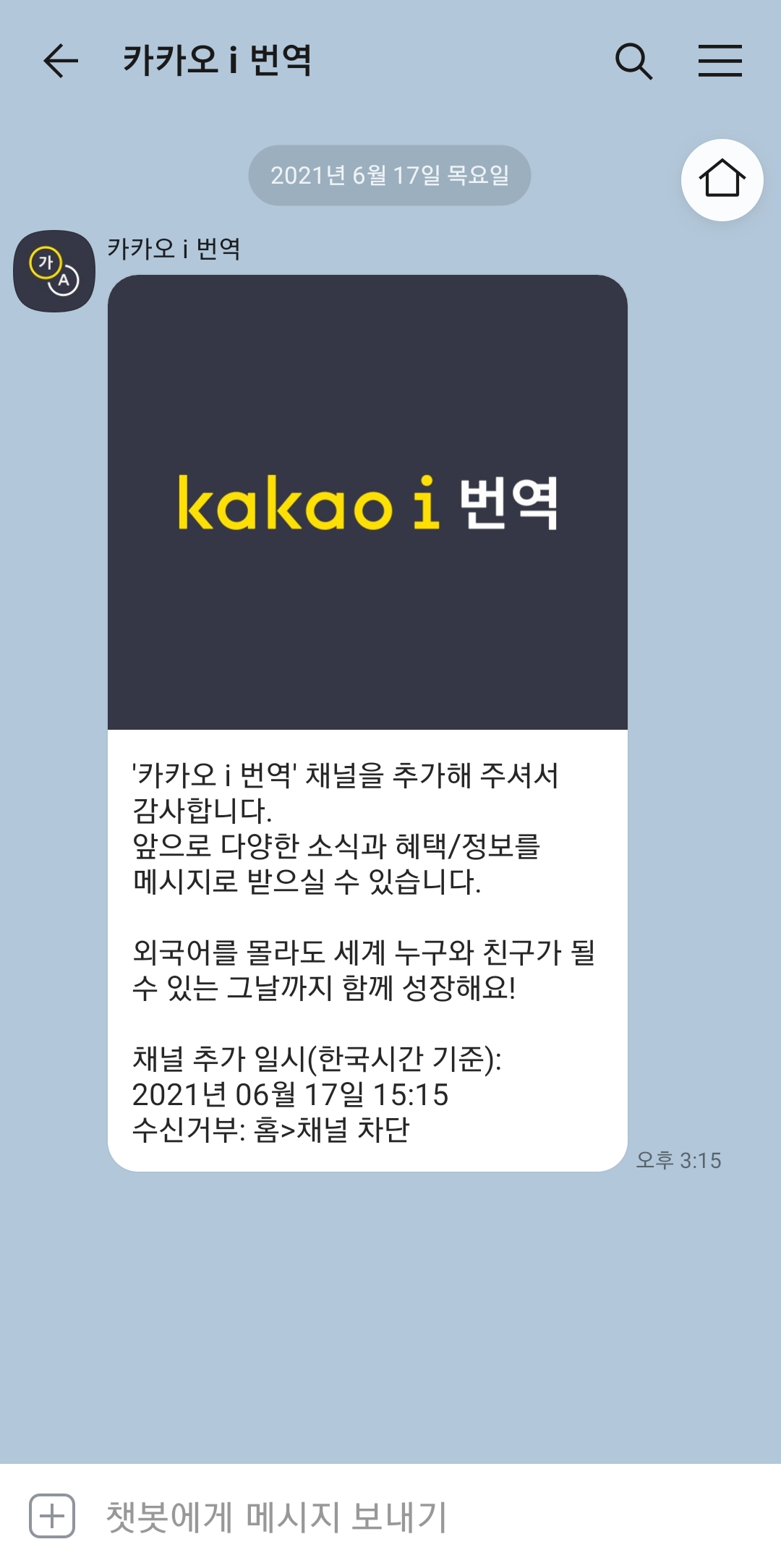

기존에는 채널을 추가하면 도움말 버튼과 함께 도움말이 나왔었는데 지금은 사라졌네요. 사용법을 간단하게 이야기 하기 전에 채팅창에 도움말 이라고 치시면 도움말을 볼 수 있습니다.
그래도 간단하게 설명을 하자면 언어를 입력하면 바로바로 번역을 해주는 방식인데요. 예를 들어서 hello라고 입력을 한다면 안녕이라고 번역이 되며 음성듣기, 평가하기, 번역언어 변경 버튼이 나옵니다.
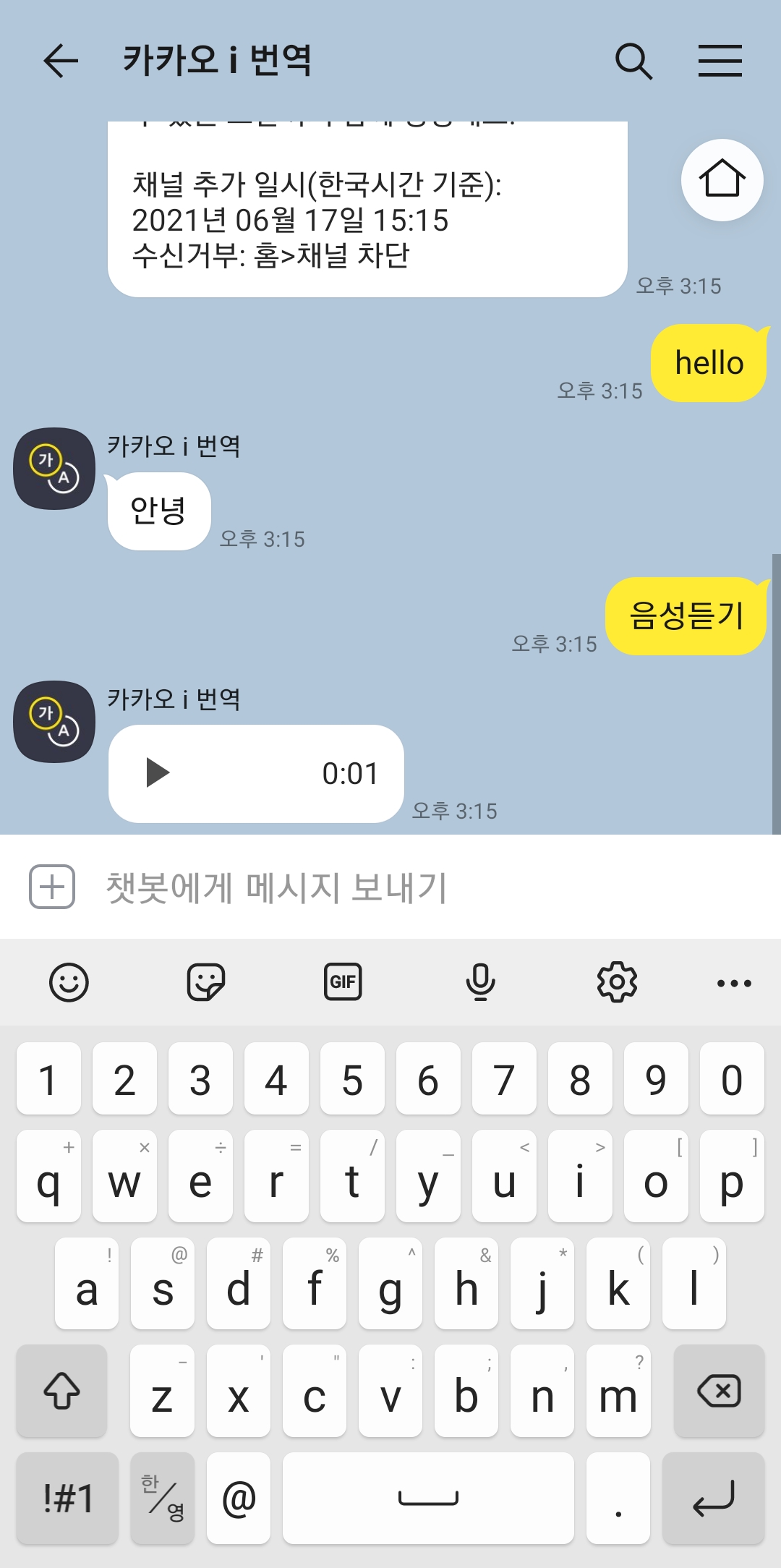
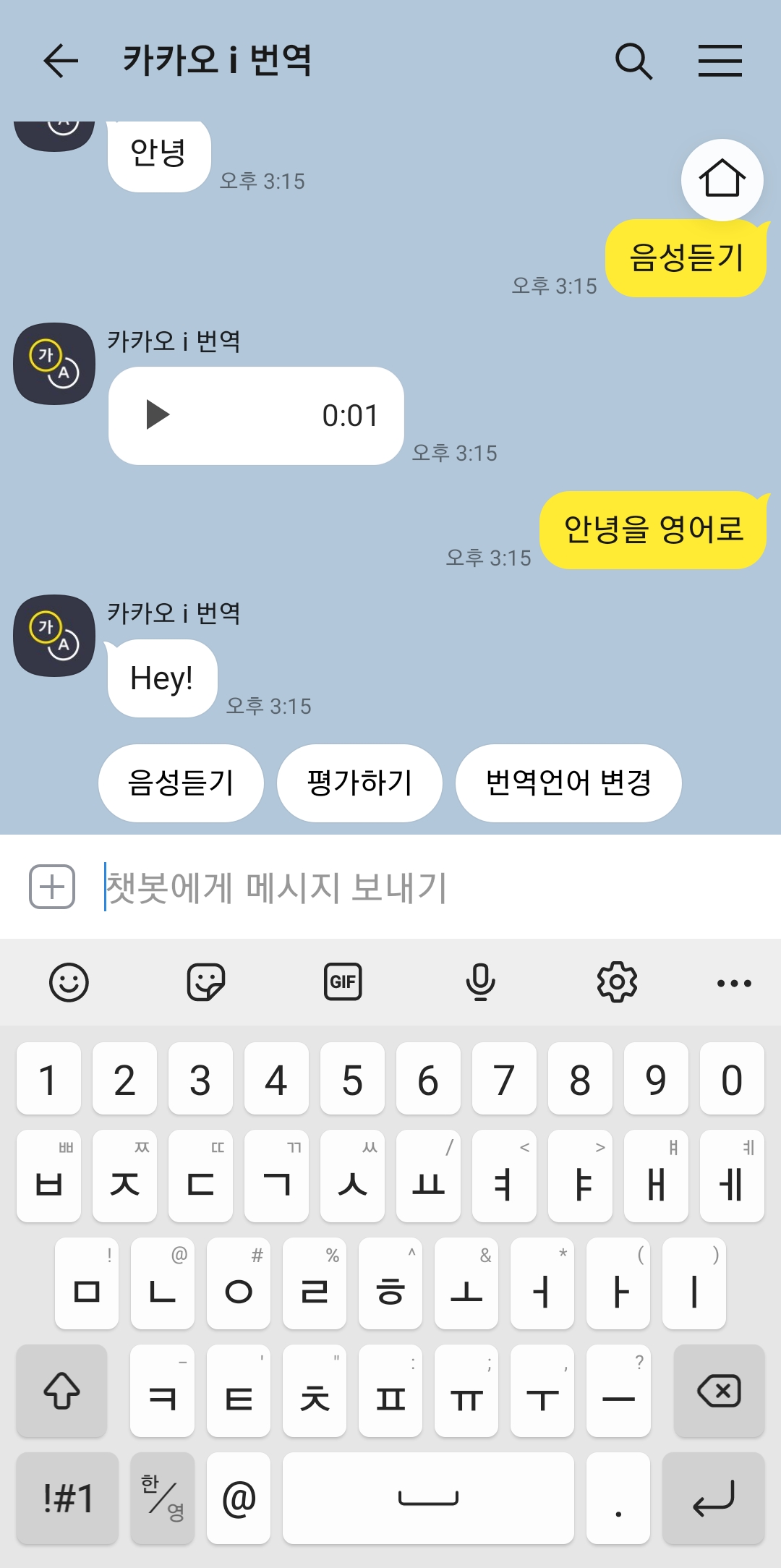
저는 음성듣기 버튼을 클릭하니 안녕이라는 글자를 읽어주는데 만약 외국인과 대화중이라면 보여주는 것보다 들려주는 것이 더 나은 상황이 있으 수도 있겠네요.
그리고 안녕을 영어로 라고 하면 영어로 번역을 해주는데 하고 싶은 말을 적고 난 뒤에 원하는 번역 언어를 말해도 됩니다.
예를 들자면 식당은 어디에 있나요? 를 일본어로 라고 한다면 일본어로 해당 내용이 번역이 되는 것이죠.
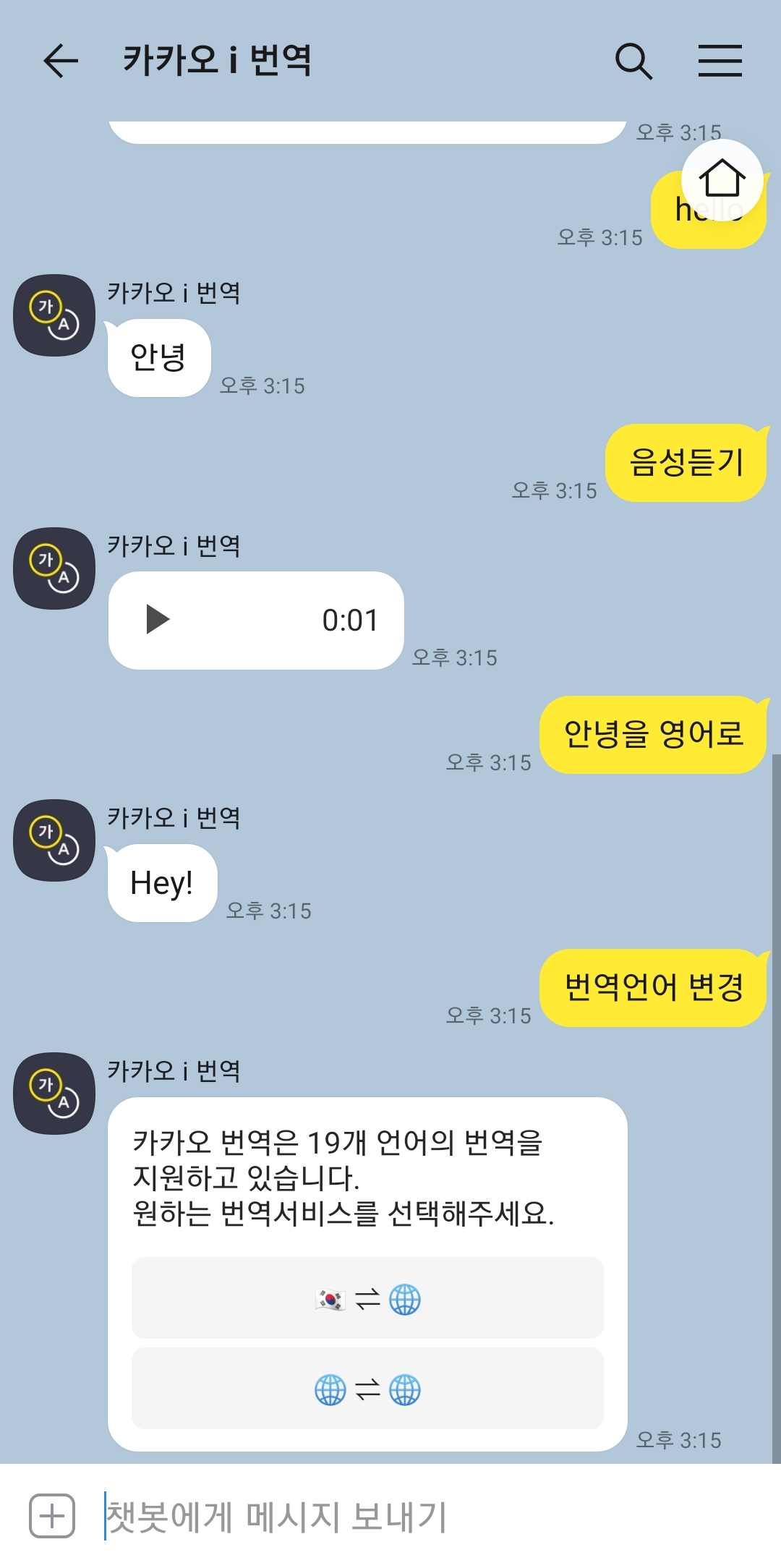

번역언어 변경을 누르면 한국어를 기준으로 세계 각국의 언어로 변경도 가능하며 한국어뿐만 아니라 다른나라 언어와 다른 나라 언어를 번역할 수도 있습니다.
◆카카오 영어 번역기 2

두번째 방법은 pc에서도 모바일에서도 가능한데 다음에서 카카오 번역 혹은 카카오 i 등을 검색하면 바로 번역할 수 있는 창이 나오는데요.

이곳에 저는 이건 카카오 번역입니다 라고 입력을 했더니 언어를 감지하여 한국어가 영어로 변경이 되었습니다. 이 언어감지가 좋은 점이 뭐냐면 내가 당최 알 수 없는 나라의 말을 입력하더라도 언어를 알아서 감지하여 한국어 혹은 다른 언어로 번역을 해준다는 점입니다.
예전에는 이 기능이 없어서 하나하나 다 눌러보는 수고를 감수했을 때도 있었는데 이제는 언어를 입력하기만 하고 번역되어져 나오는 언어를 선택만 하면 됩니다.

카카오 번역에는 한국어, 영어, 일본어, 중국어, 네덜란드어, 독일어, 러시아어, 말레이시아어, 벵골어, 베트남어, 스페인어, 아랍어, 이탈리아어, 인도네시아어, 태국어, 터키어, 포르투칼어, 프랑스어, 힌디어가 있으며 이정도만 있어도 세계 어느 나라를 가더라도 대화가 통하지 않는 경우는 거의 없을 것 같네요.
예전에 해외여행은 책을 들고 가거나 필요한 문장들을 적어 갔어야 했다면 이제는 어플 하나만 설치하거나 카카오 번역을 통해서 부담 없이 이야기를 하면서 돌아다닐 수 있게 되었네요.
댓글